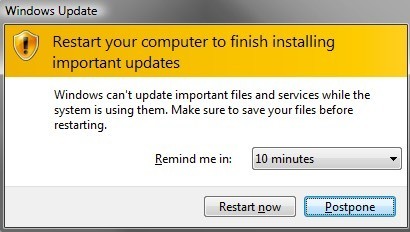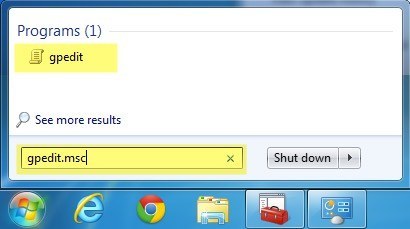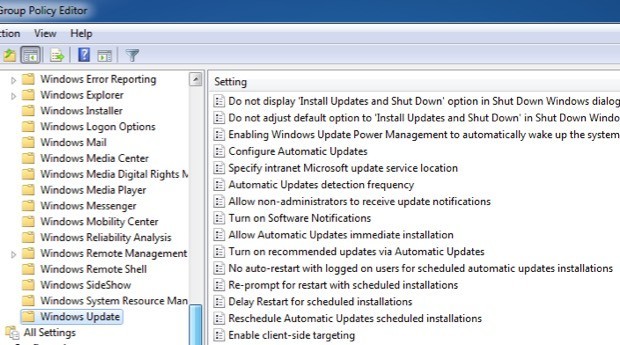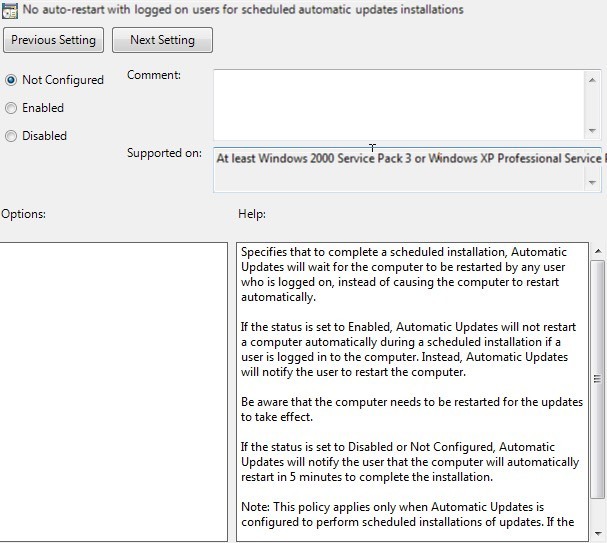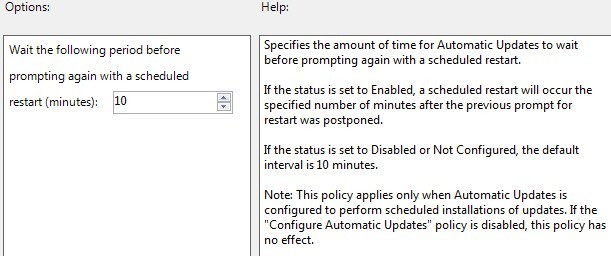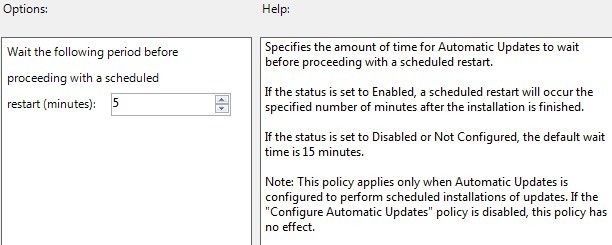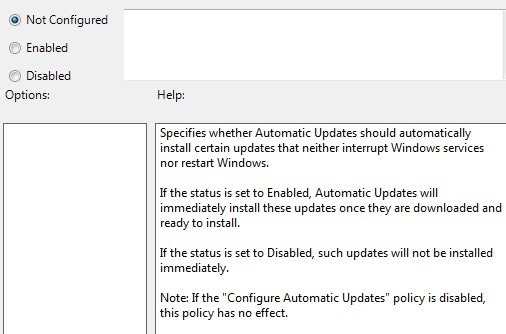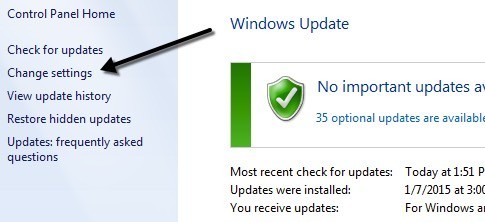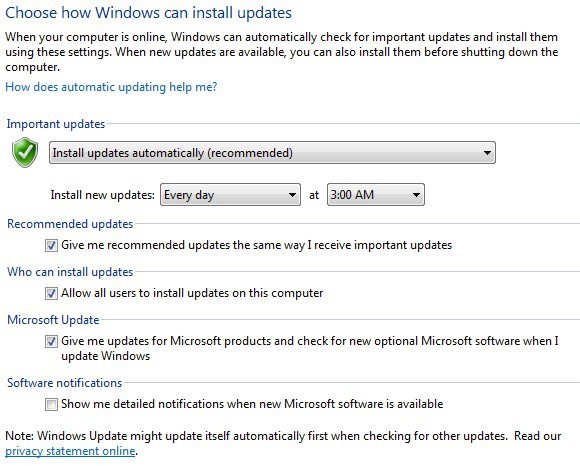Одной из самых важных и порой самых раздражающих функций Windows является Центр обновления Windows. Во второй вторник каждого месяца Microsoft выпускает обновления программного обеспечения и исправления для Windows, которых обычно много, и большинство компьютеров получают эти обновления автоматически, если включен Центр обновления Windows.
Вы можете заметить, что ваш компьютер замедляет работу, пока эти обновления устанавливаются в фоновом режиме. После их установки компьютер обычно автоматически перезапускается через 5 минут после завершения установки.
Если вы сидите за компьютером, вы можете либо немедленно перезагрузить его, либо отложить и получить напоминание снова через определенный интервал. Однако, если вы не находитесь рядом со своим компьютером, он просто перезагрузится через определенный промежуток времени. Если вы выполняли какую-то работу и какое-то время отсутствовали за компьютером, вы можете потерять часть своей работы из-за автоматического перезапуска.
Я определенно считаю, что настройки по умолчанию подходят большинству пользователей, поскольку обновления обычно связаны с безопасностью и их следует устанавливать как можно скорее, чтобы избежать вредоносных, шпионских программ или попыток взлома.
При этом я также считаю, что некоторые аспекты можно настроить для таких опытных пользователей, как я. Я регулярно проверяю наличие обновлений, когда захочу, и устанавливаю их самостоятельно. Если у вас есть привычка время от времени перезагружать компьютер, можно отключить функцию автоматического перезапуска и отложить назойливые напоминания, которые появляются каждые 10 минут.
Я покажу вам, как настроить оба этих параметра в групповой политике, а также рассмотрю несколько других параметров там и на панели управления. К сожалению, все это работает только в Windows 7 Pro, Ultimate и Enterprise и Windows 8 Pro. Если у вас установлена начальная, домашняя или непрофессиональная версия Windows, вы не сможете войти в настройки групповой политики.
Настройки групповой политики Центра обновления Windows
Для начала давайте поговорим о том, как отключить автоматический перезапуск и как изменить интервал получения напоминаний от Windows об установке обновлений. Нам придется выполнить обе эти задачи в редакторе групповой политики.
Чтобы открыть редактор групповой политики, нажмите Пуск и введите gpedit.msc . В Windows 8 вы можете начать печатать прямо на начальном экране.
Теперь перейдите к следующим настройкам безопасности:.
<блок-цитата>Политика локального компьютера – Конфигурация компьютера – Административные шаблоны – Компоненты Windows – Центр обновления Windows
Теперь справа вы увидите множество опций, связанных с Центром обновления Windows . По сути, нам нужно манипулировать двумя настройками, чтобы получить то, что мы хотим.
Нет автоматического перезапуска для вошедших в систему пользователей для запланированной автоматической установки обновлений
Установите для него значение Включено , и Windows будет ждать, пока вошедший в систему пользователь перезагрузит компьютер, вместо того, чтобы автоматически пытаться перезагрузить компьютер. Как вы можете видеть в окне «Справка», пользователю все равно будет предложено перезагрузить компьютер, но это не произойдет автоматически.
Также следует учитывать, что этот параметр будет применяться только в том случае, если Центр обновления Windows настроен на автоматическую установку обновлений. Я расскажу об этих настройках в разделе "Панель управления".
Повторный запрос на перезагрузку при запланированной установке
Используя этот параметр, вы можете настроить повторное появление сообщения о перезагрузке, но с более длительным интервалом. Дважды щелкните параметр и установите для него значение Включено . Вы увидите, что значение по умолчанию — 10 минут. Давайте измените его на что-то вроде 1440 минут, что составляет один день. Это лучше, если вы хотите, чтобы вам все равно напоминали, но не так часто.
Помимо двух вышеуказанных настроек, здесь есть еще несколько полезных настроек.
Отложить перезагрузку для запланированных установок
Если вы не хотите полностью отключать автоматические перезапуски, вы можете отложить их с помощью этого параметра. Вместо обычного 5-минутного интервала вы можете указать более длительный период ожидания Windows перед выполнением автоматического перезапуска. В моем случае я, вероятно, все равно пропущу и более длинный интервал, поэтому я не использую эту опцию, но об этом стоит знать.
Разрешить немедленную установку автоматических обновлений
Если в настройках панели управления Центром обновления Windows вы выбрали параметр Загружать обновления, но позволить мне выбирать, устанавливать ли их , то вы можете столкнуться с проблемами, при которых некоторые обновления не будут установлены даже хотя они не требуют перезагрузки и не мешают работе служб Windows.
Если вы включите эти настройки, Windows установит только эти обновления и будет ждать, пока вы решите, когда устанавливать остальные..
Настройки панели управления Центром обновления Windows
Теперь давайте кратко рассмотрим настройки панели управления Центра обновления Windows. Сначала нажмите ссылку Изменить настройки справа.
Вы увидите несколько различных настроек с парой флажков. Первое, что нужно понять, это то, что существует три типа обновлений для Windows: важные обновления, рекомендуемые обновления и дополнительные обновления.
Важные обновления устраняют критические проблемы, тогда как рекомендуемые обновления обычно касаются некритических проблем. Если установлен флажок Отправлять мне рекомендуемые обновления так же, как я получаю важные обновления , то для рекомендуемых обновлений будут использоваться те же настройки, что и для важных обновлений.
Необязательные обновления никогда не загружаются и не устанавливаются автоматически, независимо от того, как настроены ваши настройки.
Первый раздел посвящен важным обновлениям, рекомендуемый вариант — Устанавливать обновления автоматически . Благодаря этой настройке вы получите автоматический перезапуск и напоминания.
Вы также можете выбрать Загрузить, но позволить мне выбирать, устанавливать ли их , Проверять наличие обновлений, но позволить мне выбирать, загружать или устанавливать их и Никогда не проверять для обновлений .
Существует раздел Обновление Microsoft , в котором вы найдете обновления, относящиеся к другим продуктам Microsoft, которые вы, возможно, установили в своей системе. Я рекомендую оставить этот флажок установленным, так как это может быть весьма полезно, если вы используете много другого программного обеспечения Microsoft.
Надеемся, что это объясняет, как можно настроить Центр обновления Windows по своему вкусу, не подвергая риску свой компьютер. Если у вас есть вопросы, оставьте комментарий. Наслаждайтесь!.